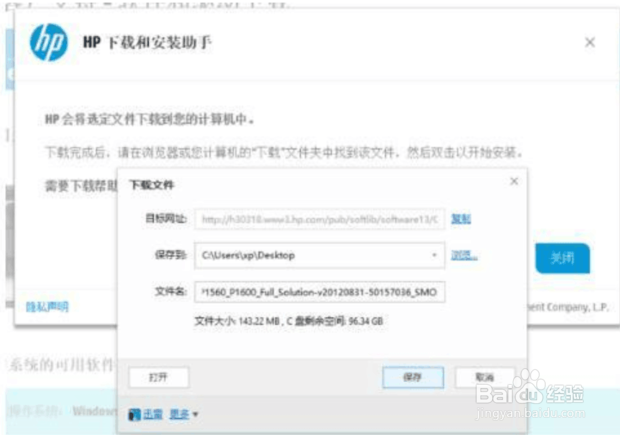1、双击安装程序

2、点击网络安装-开始安装

3、点击安装打印软件

4、选择简易安装-下一步选择M1213
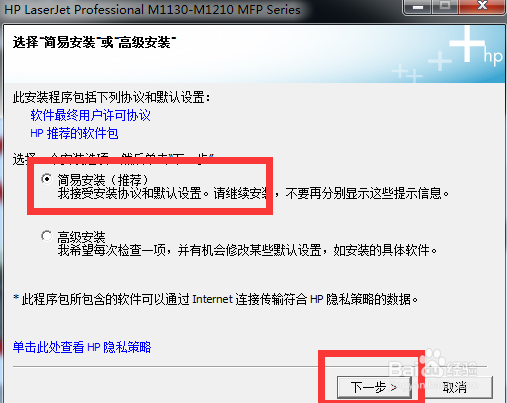
5、标识打印机-按地址指定打印机打印机地址:10.70.0.109

6、HP epnint 退出即可
7、完成安装后,点击【确定】按钮,完成打印机驱动安装。

8、进入控制面板上的【打印机和传真】,把新添加的8FD938打印机设置为默认的打印机即可,整个安装设置完成

9、在安装打印机的驱动程序之前,可能有朋友不明白该如何针对自己打印机的型号选择对应的驱咿蛙匆盗动程序,在这里补充说明一下选择的方法。
10、在浏览器打开惠普官方网站,如图所示,移动鼠标至【支持】链接位置,弹出下一级链接列表,单击【软件与驱动程序】。

11、如图所示,在输入框输入产品名称、打印型号或产品序列号,单击【查找】按钮。

12、显示搜索到的软件和驱动程序信息,如图所示,单击【下载】按钮。

13、如图所示,打开【下载文件】对话框,单击【保存】按钮,下载驱动程序。